时间:2024-03-10 20:39:54 编辑:一键下载站
IE浏览器是目前很多人都在使用的一个浏览器,浏览器中的设置是很多的,其中有一个设置是会自动跳转EDGE,有用户不知道这个设置该怎么恢复,接下来小编为大家带来了详
IE浏览器自动跳转EDGE怎么恢复, IE浏览器是目前很多人都在使用的浏览器。浏览器中有许多设置。其中之一是它会自动跳到边缘。有些用户不知道如何恢复此设置。接下来,边肖为您带来详细介绍。
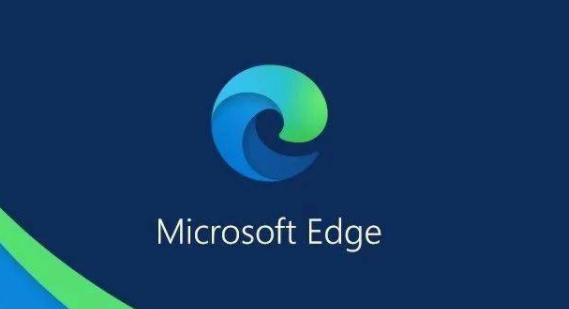
方法1:高级互联网选项1。首先,在您的计算机中找到【控制面板】,并在栏下输入【互联网选项】;
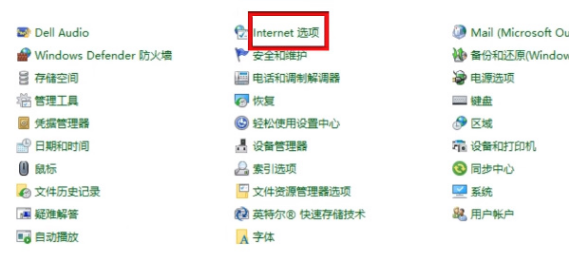
2.然后,在弹出的互联网选项页面中,找到如下所示的高级选项;
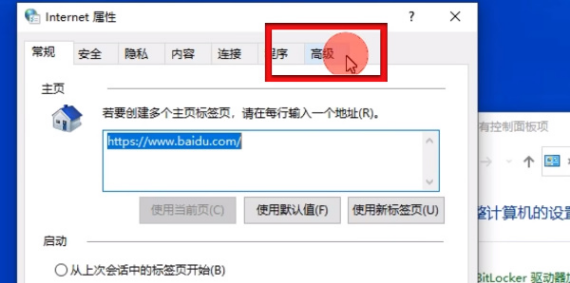
3.然后在浏览通道中找到【启动第三方浏览器扩展】,需要取消之前的勾选。
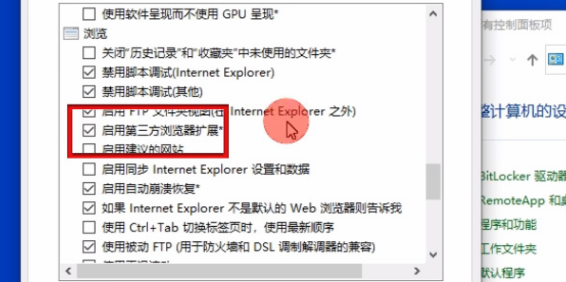
方法2:默认浏览器设置1。首先登录edge浏览器,然后单击【.】在右上角的下拉框中找到设置选项;
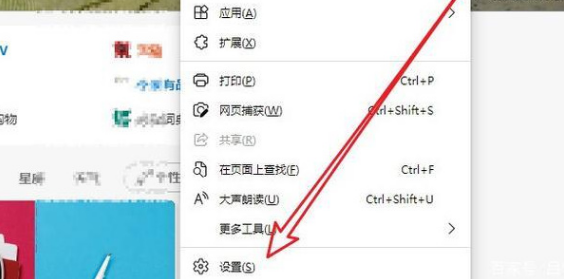
2.进入设置页面后,在左栏找到默认浏览器;
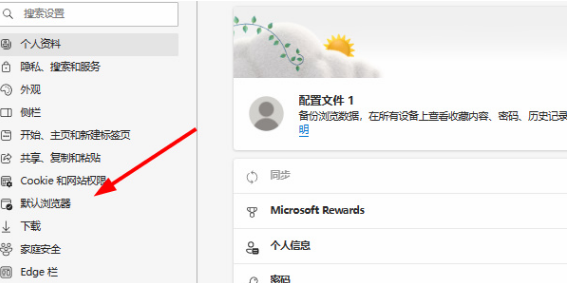
3.在兼容性选项中,您将被允许以IE模式重新加载网站。请在此处勾选【否】。
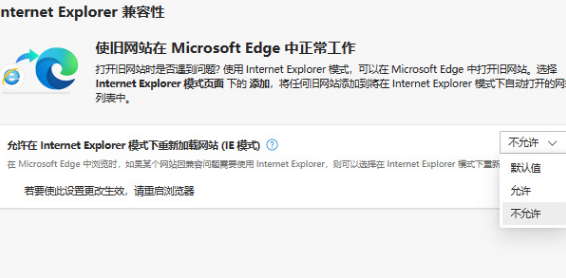
IE浏览器自动跳转EDGE怎么恢复,以上就是本文为您收集整理的IE浏览器自动跳转EDGE怎么恢复最新内容,希望能帮到您!更多相关内容欢迎关注。